Les utilisateurs ont signalé que l’iPhone 14 est mort après le transfert de données. La situation de panique a laissé de nombreux propriétaires d’iPhone dans un état choquant. Le smartphone ne se réveillera pas, peu importe ce que font les utilisateurs. iTunes ou l’ordinateur ne disent pas grand-chose sur la situation. Le message”Transfert de données vers un nouvel iPhone bloqué dans le temps restant environ 1 minute”apparaît à l’écran. Nous avons appliqué des solutions pour résoudre l’état de non-réponse de l’iPhone 14.
Contenu de la page

Pourquoi l’iPhone 14 ne s’allume-t-il pas après le transfert de données ?
Apple a créé une fonctionnalité sophistiquée permettant aux utilisateurs existants d’iPhone ou d’iPad de transférer les données vers l’iPhone 14. Vous rencontrerez des erreurs mineures”Transfert de données vers un nouvel iPhone bloqué dans le temps restant environ 1 minute”. Nous vous avons donné des raisons valables pour lesquelles l’appareil iOS ne répond pas.
Connexion Internet instable :
La connectivité Internet est essentielle lors du transfert de données d’un appareil vers l’autre. iPhone 14. Internet instable peut créer de multiples problèmes pour l’application. Le logiciel iOS a la responsabilité de transférer les données via un protocole sécurisé. Vérifiez la stabilité de votre connexion Internet.
Bogues ou problèmes du logiciel iOS :
s
Le logiciel iOS est un développement continu. Les utilisateurs sont confrontés à des bugs ou problèmes mineurs lors de l’utilisation d’applications ou de services. Heureusement, l’entreprise dispose d’ingénieurs de haut niveau pour résoudre les problèmes liés aux logiciels grâce à des mises à jour.
Mode d’économie d’énergie :
Le système d’exploitation a une faible puissance Mode d’économie d’énergie. Le logiciel iOS réduit la consommation d’énergie et augmente la durée de vie de la batterie. De nombreux services essentiels ne fonctionnent pas lorsque le LPM est activé sur l’iPhone. Inspectez les paramètres et désactivez ces fonctions sur l’appareil iOS.
Batterie faible :
Le logiciel iOS prend beaucoup de temps pour transférer les données de un appareil plus ancien à un iPhone 14. De nombreux iPhones plus anciens ont une batterie de plus petite capacité à l’intérieur. La batterie Li-ion se dégrade après quelques années et ne fonctionne pas à sa capacité maximale. Vous avez deux options, charger l’appareil iOS ou remplacer la batterie.
Réseau public :
De nombreux nouveaux utilisateurs d’iPhone 14 ne peuvent pas contenir l’excitation et activer le appareil sur un réseau public. Vous ne devriez pas accéder à iCloud dans les cafés, restaurants et autres lieux. Rendez-vous chez vous et connectez-vous à un réseau Wi-Fi domestique.
Temps d’indisponibilité du serveur iCloud :
Apple verse des millions au fournisseur de services cloud. L’iCloud doit être confronté à des temps d’arrêt dans votre région. Vous ne pouvez rien faire contre l’indisponibilité du serveur, car cela dépend de l’équipe d’infrastructure cloud. Cependant, je vous ai montré comment confirmer l’état du serveur iCloud sur votre smartphone ou votre ordinateur.
Fichiers iOS corrompus :
Le système d’exploitation iOS doit avoir certains fichiers système corrompus. Vous n’avez pas à réparer les fichiers corrompus sur l’iPhone. Apple a fourni iTunes aux utilisateurs pour réinstaller le logiciel. Les utilisateurs n’ont pas à se soucier de la récupération des données tant qu’iCloud en a une copie sur le serveur.
Correction : iPhone 14 mort après le transfert de données
De nombreuses entreprises chinoises ont développé des programmes pour iPhone. Éloignez-vous de ces programmes car ils vous font payer le service et vous n’en avez pas besoin. Installez le dernier iTunes sur votre PC, et c’est tout ce dont vous avez besoin pour la tâche.
Forcer le redémarrage de l’iPhone 14
.parallax-ad-container{position:relative;width:100%;height: 320px;margin:0 auto;overflow:hidden}.parallax-ad{position:absolute!important;top:0!important;left:0!important;width:100%!important;height:100%!important;border : 0!important;margin:0!important;padding:0!important;clip:rect(0,auto,auto,0)!important}.parallax-ad>iframe{position:fixed;top:130px;height:100% ;transform:translateX(-50%);margin-left:0!important}.ad-label{font-family:Arial,Helvetica,sans-serif;font-size:.875rem;color:#8d969e;text-align:center;padding:1rem 1rem 0 1rem}
Forcer le redémarrage de l’iPhone si l’appareil ne répond pas aux requêtes. Vous ne devez pas utiliser la fonction de redémarrage forcé avec désinvolture. Lisez le didacticiel plusieurs fois, puis appliquez la méthode.
1. Appuyez et relâchez le bouton d’augmentation du volume.
2. Appuyez et relâchez le bouton de réduction du volume.
3. Appuyez et maintenez enfoncé le bouton latéral ou d’alimentation pendant quelques secondes.
4. Relâchez le bouton latéral lorsque le logo Apple apparaît à l’écran.
Donnez une minute à l’iPhone et saluez-vous sur l’écran de verrouillage.
Inspectez la connexion Internet à partir d’un autre appareil
iCloud ne fonctionnera pas en cas d’interruption de connexion. Vérifiez la stabilité de la connexion Internet à partir d’un autre appareil. Vous pouvez utiliser un Mac ou un PC Windows pour cette tâche.
1. Lancez le terminal depuis le Launchpad.
2. Copiez et collez ( ping 192.168.1.1) la commande dans le Terminal.
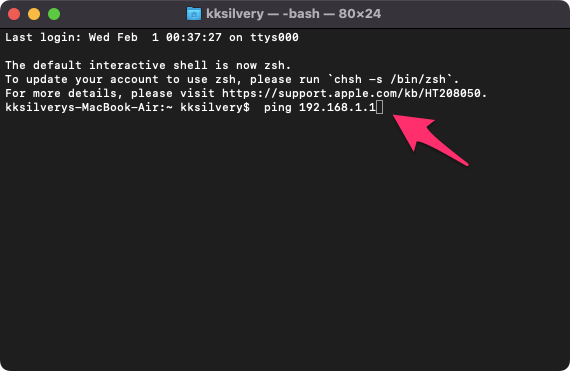
3. Appuyez sur la touche”Entrée”.
4. Le terminal enverra/recevra des paquets à partir de l’adresse IP.
5. Internet est stable tant qu’il y a des interruptions.
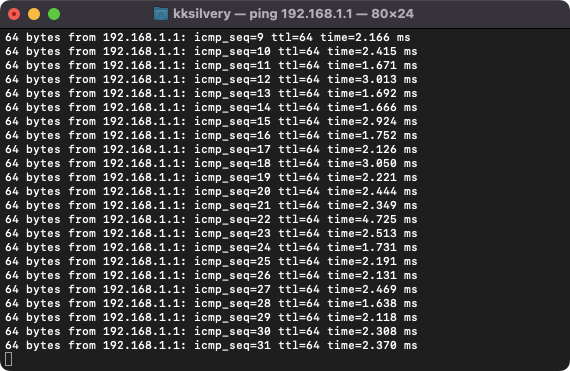
Vous pouvez faire la même chose sur un ordinateur Windows en lançant l’invite de commande depuis la barre de recherche.
Vérifiez iCloud Serveurs
Le serveur iCloud restaure la sauvegarde sur l’iPhone 14 ou d’autres appareils. L’indisponibilité du serveur se produit avec chaque service cloud. Vous pouvez vérifier l’état du serveur Apple sur votre smartphone ou votre ordinateur et confirmer vos doutes.
1. Ouvrez Safari sur Mac ou iPhone.
2. Accédez à la page Web officielle d’Apple.
3. C’est une bonne nouvelle lorsque le site Web indique que le message”Tous les services fonctionnent normalement”.
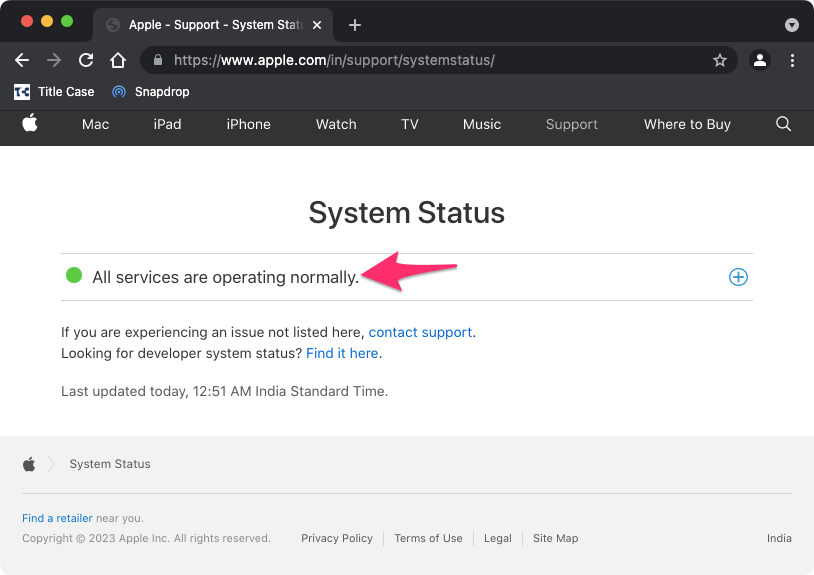
Le site Web vous avertira lorsqu’un service est en panne sur la page Web.
4. Faites défiler vers le bas et vérifiez le pays.
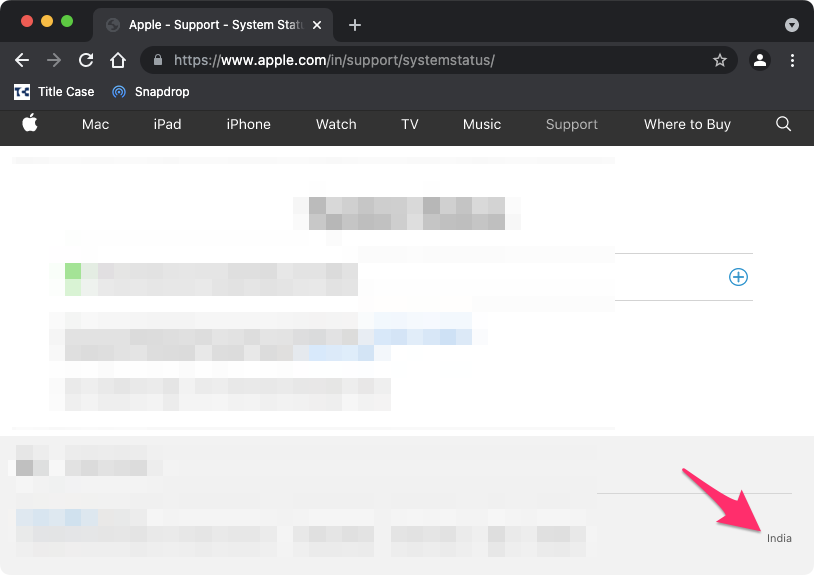
Désactivez le VPN lors de la vérification de l’état du serveur car le site Web a une fonction de géolocalisation activée.
Chargez votre iPhone 14
La restauration de données sur un nouvel iPhone 14 est une tâche énergivore. Vous devez charger l’appareil pendant qu’il fonctionne en arrière-plan. Le processus gourmand en CPU augmentera la température de l’appareil iOS. Ignorez l’augmentation de la température pour le moment.
Se connecter à un réseau Wi-Fi domestique
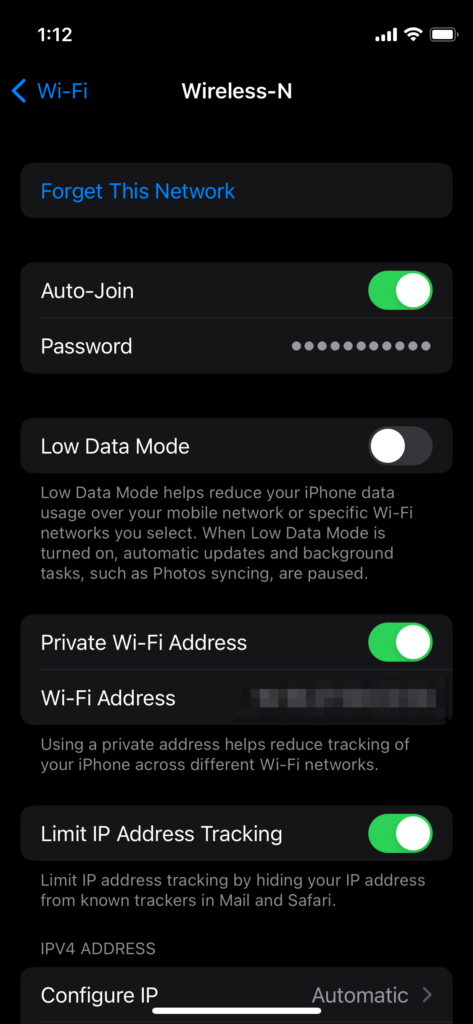
Les nouveaux utilisateurs d’iPhone 14 se connectent à un public Réseau Wi-Fi par excitation.
Déconnectez l’iPhone et rejoignez votre domicile. Activez le réseau Wi-Fi domestique, puis activez l’appareil iOS. Les services iCloud auront moins de problèmes et de défis lorsque l’iPhone est connecté à un réseau sécurisé.
Vous pouvez utiliser la 4G ou la 5G, mais le plan d’abonnement Internet doit avoir une bande passante et une vitesse suffisantes. Contactez votre opérateur et demandez-lui de mettre à niveau le forfait de données pour le mois.
Mettre à jour le logiciel iOS
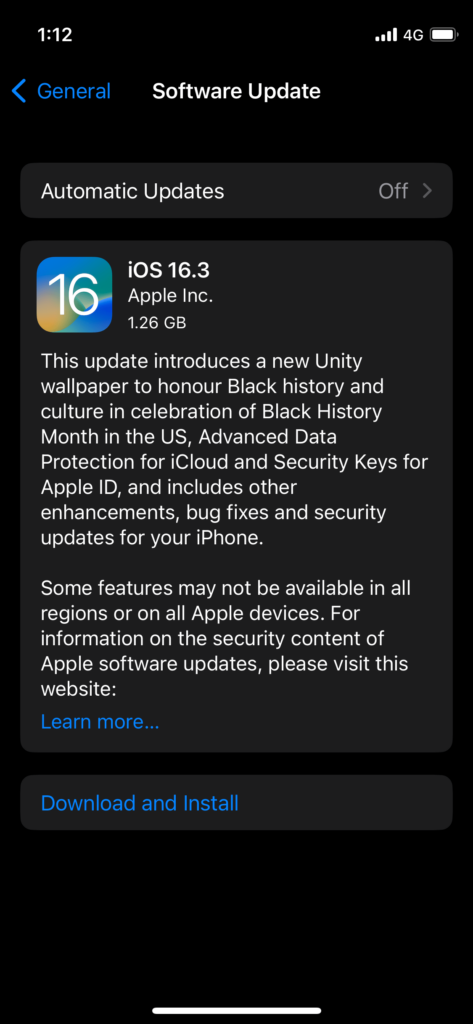
Apple a une équipe qualifiée au siège qui travaille sur les logiciels iOS développement. L’équipe interne organise les bogues, les problèmes et les problèmes. Les développeurs publient de nouvelles mises à jour iOS 16 pour votre iPhone 14. Mettez à jour le logiciel vers la dernière version et corrigez les failles de sécurité ainsi que les bogues et les problèmes.
a. Donnez une minute pour lire les notes de version.
b. Les experts installent la dernière mise à jour logicielle et publient un avis en ligne.
c. Rejoignez certains groupes Reddit publics et lisez les commentaires pour vous assurer.
Installez le logiciel iOS après avoir passé les points de contrôle pour éviter les regrets plus tard.
Réinstallez le logiciel iOS
Nous ne savons pas ce qui cause les problèmes de l’iPhone 14. Réinstallez le système d’exploitation via l’application iTunes ou Mac Finder.
1. Installez la dernière version d’iTunes sur votre ordinateur Windows.
2. Connectez l’iPhone 14 au PC ou au Mac.
Utilisez le câble Apple d’origine pour éviter les problèmes de synchronisation.
3. Cliquez sur l’icône iPhone sur l’application iTunes ou Finder.
4. Cliquez sur le bouton”Restaurer l’iPhone”.
5. Vous avez deux options, mais sélectionnez l’option”Restaurer”.
6. Le programme téléchargera le fichier image à partir des serveurs Apple et installera le système d’exploitation.
Laissez l’iPhone et l’ordinateur pendant un moment. Déplacez régulièrement le curseur de la souris et ne laissez jamais le Mac/PC dormir.
Conclusion
Vous pouvez faire revivre un iPhone 14 mort après le transfert de données grâce aux solutions ci-dessus. De nombreuses entreprises ont annoncé des programmes/outils tiers pour résoudre le problème de l’iPhone 14 mort. Évitez ces outils sommaires car ils peuvent altérer la vie privée. Utilisez iTunes et restaurez le logiciel iOS.